
Სარჩევი:
- ავტორი Lynn Donovan [email protected].
- Public 2023-12-15 23:49.
- ბოლოს შეცვლილი 2025-01-22 17:29.
გადადით საკონტროლო ცენტრში თქვენი iPhone და შეეხეთ „AirPlay Mirroring“ან „ ეკრანი სარკე“. აირჩიეთ The სახელი შენი კომპიუტერი .მაშინ თქვენი iPhone ეკრანი იქნება იყოს სტრიმინგზე კომპიუტერი.
გარდა ამისა, როგორ ავასახო ჩემი iPhone ეკრანი ჩემს კომპიუტერში?
თქვენი ეკრანის სხვა ეკრანზე გადასახედად
- გახსენით საკონტროლო ცენტრი მოწყობილობის ეკრანის ქვემოდან ზემოთ ან ეკრანის ზედა მარჯვენა კუთხიდან ქვევით გადაფურცლით (სხვადება მოწყობილობისა და iOS ვერსიის მიხედვით).
- დააჭირეთ ღილაკს "ეკრანის ასახვა" ან "AirPlay".
- აირჩიეთ თქვენი კომპიუტერი.
- თქვენი iOS ეკრანი გამოჩნდება თქვენს კომპიუტერზე.
როგორ გადავიტანო ჩემი iPhone Windows 10-ზე? გამოსაყენებლად მიჰყევით ქვემოთ მოცემულ ნაბიჯებს.
- ჩამოტვირთეთ LonelyScreen ინსტალერი თქვენს Windows 10-ზე.
- შეაერთეთ თქვენი iPhone თქვენს კომპიუტერთან და შემდეგ გაუშვით LonelyScreenonce მისი ინსტალაცია დასრულებულია.
- თქვენს iPhone-ზე გადაფურცლეთ ზემოთ საკონტროლო ცენტრის საჩვენებლად.
- შეეხეთ "AirPlay".
- შეეხეთ „LonelyScreen“ოფციას, რომ აისახოთ თქვენი iPhone თქვენს კომპიუტერში.
შეიძლება ასევე იკითხოს, როგორ შემიძლია ჩემი iPhone-ის ასახვა კომპიუტერზე USB-ის გამოყენებით?
LonelyScreen
- ჩამოტვირთეთ LonelyScreen თქვენს კომპიუტერში და გაუშვით პროგრამა, როგორც კი დასრულდება.
- შეაერთეთ თქვენი iDevice თქვენს კომპიუტერში USB კაბელით.
- ახლა გახსენით თქვენი ტელეფონი „პარამეტრები“და ჩართეთ „პერსონალური ცხელ წერტილი“.
- დაბოლოს, შედით „კონტროლის ცენტრზე“თქვენს iOS-ზე და დააჭირეთ „ეკრანის ასახვას/AirPlay Mirroring“.
როგორ ვნახო ჩემი ტელეფონის ეკრანი კომპიუტერზე?
როგორ ასახოთ ანდროიდის ეკრანი USB-ით [Vysor]
- ჩამოტვირთეთ Vysor სარკისებური პროგრამა Windows/Mac/Linux/Chrome-ისთვის.
- შეაერთეთ თქვენი მოწყობილობა კომპიუტერთან USB კაბელის საშუალებით.
- დაუშვით USB გამართვის მოთხოვნა თქვენს Android-ზე.
- გახსენით Vysor Installer File თქვენს კომპიუტერში.
- პროგრამული უზრუნველყოფა მოახდენს შეტყობინებას, რომელშიც ნათქვამია: "Vysorha-მა აღმოაჩინა მოწყობილობა"
გირჩევთ:
შემიძლია ჩამოტვირთოთ Netflix ჩემს კომპიუტერზე Mac-ზე?

არ არსებობს Netflix აპი Mac-ისთვის. თქვენ შეგიძლიათ წვდომა Netflix-ზე თქვენს ბრაუზერში, მაგრამ თქვენ არ შეგიძლიათ ჩამოტვირთოთ ნებისმიერი შინაარსი Netflix-ის ბრაუზერის ვერსიიდან თქვენს Mac-ზე. Netflix არ უჭერს მხარს ჩამოტვირთვას და ხაზგარეშე ყურებას Mac-ზე
შემიძლია თუ არა სხვა ტელეფონის ეკრანის სხვა მოდელის გამოყენება ჩემი დაბზარული ეკრანის გამოსაცვლელად?

Არ გააკეთო ეს. თითოეული ტელეფონის ზომა განსხვავებულია. შემდეგ კი რამდენიმე ეკრანი ჩაშენებულია მობილურის უამრავი ნაწილით. ასე რომ, თუ ტელეფონისთვის განსხვავებულ ეკრანს იყიდით, ფულს დახარჯავთ
როგორ შემიძლია MTS ფაილების დაკვრა ჩემს კომპიუტერზე?

თუ არ გაქვთ სპეციალიზებული ვიდეო პროგრამა, შეგიძლიათ გამოიყენოთ Windows Media Player თქვენი MTS ფაილების დასაკრავად. MTS გაფართოების მქონე ფაილები არის ვიდეო ფაილები, რომლებიც შეიცავს მაღალი გარჩევადობის MPEG ვიდეოს გადაღებულ HD ვიდეოკამერაზე. გეჭიროთ Windows ლოგოს ღილაკი და დააჭირეთ R ღილაკს ახალი გაშვების ბრძანების ველის გასახსნელად
შემიძლია თუ არა ჩემი ნომრის გადატანა Metro PCS-ზე?
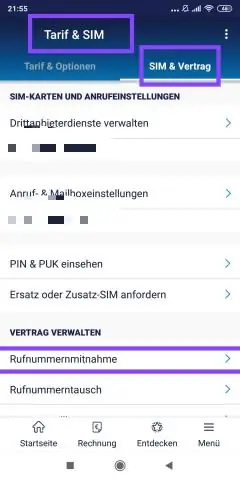
Metro PCS არის წინასწარ გადახდილი ფიჭური გადამზიდავი, რომელიც მოიცავს ჩრდილოეთ ამერიკის ნაწილებს. თქვენ შეგიძლიათ გადაიტანოთ თქვენი არსებული ნომერი Metro PCS-ზე იმ პროცესის გამოყენებით, რომელსაც ეწოდება ადგილობრივი ნომრის პორტაბელურობა. უმეტეს შემთხვევაში, პორტირების პროცესს მხოლოდ რამდენიმე საათი სჭირდება, მაგრამ სტაციონარული ტელეფონის ნომრების პორტირებისას შეიძლება მეტი დრო დასჭირდეს
შემიძლია თუ არა ჩემი Nook წიგნების წაკითხვა კომპიუტერზე?
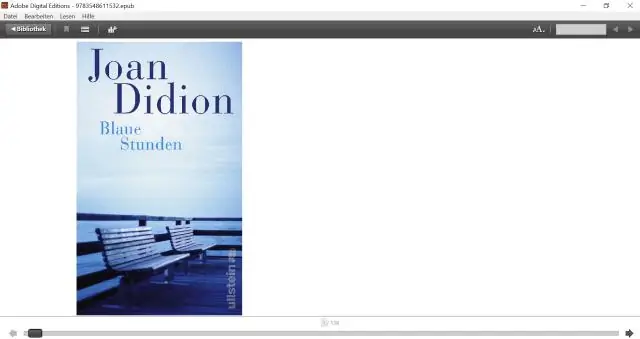
Barnes and Noble Nook კომპიუტერისთვის საშუალებას გაძლევთ წაიკითხოთ თქვენი Nook ელექტრონული წიგნები, ელექტრონული გაზეთები და სხვა ნებისმიერ თქვენს კომპიუტერზე. ის ხელმისაწვდომია როგორც Mac-ისთვის, ასევე PC-სთვის, მაგრამ აქ ჩვენ გადავხედავთ Windows-ის ვერსიას. გადადით Nook აპების ვებსაიტზე (ქვემოთ მოცემული ბმული) და ჩამოტვირთეთ Nook forPC თქვენს კომპიუტერში
